基于UDP的多人在线聊天室
Table of Contents
实验内容
编写基于UDP的聊天室程序,实现多人聊天功能。自己设计应用协议,要求实现以下功能:
- 用户注册:服务器端记录已注册的用户名和密码。
- 用户登录:服务器接收登录信息后,检测是否在注册名单内。是,则聊天室的“在线清单”内加入此用户(包含用户名和主机连接地址);否,则提示用户需要先注册。
- 公聊:客户端输入公聊命令+发送信息;服务器端接收信息,并按照指令,将信息发送往所有“在线清单”用户。
- 私聊:客户端输入私聊命令+发送方用户名+发送信息;服务器端接收信息,并按照指令,将信息发送往客户端指定的发送方用户。
- 退出聊天室。
程序设计思路
网络结构拓扑图
一对多的网络结构,即一台服务器对应多台客户端的星型拓扑结构
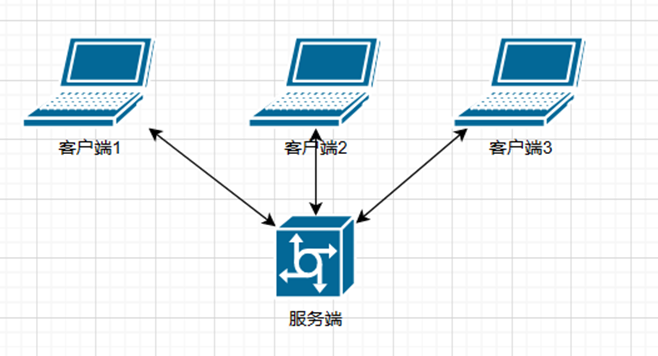
使用的Python库
- socket套接字库
- threading多线程库
- flet第三方库,用于实现图形化界面
具体设计流程
首先我们应该先知道,UDP和TCP的区别是什么。UDP是无连接的,发送出去的数据不论对方是否收到,都不管,而TCP是面向连接的,每次通信都需要确保对方已经接收到才能进行下一步,也就多了很多协议设计的难度以及需要很多的异常判断。
在此之前,我已经写过一个关于socket的项目,是基于TCP的:Python远程控制程序,相比较之前这个项目,此次的程序设计就显得简单多了,毕竟是基于UDP的。
最简单的UDP连接
首先先写一个最简单的UDP连接程序,作为整个程序的基础
client端
IP = 'localhost'
POST = 7777
SERVER_ADDR = (IP, POST)
# 创建一个UDP的socket
client = socket.socket(socket.AF_INET, socket.SOCK_DGRAM)
# 发送消息
message = input()
client.sendto(message.encode(), SERVER_ADDR)
# 接收消息
# while True:
# data, server = client.recvfrom(1024)
# print(data.decode())
server端
IP = 'localhost'
POST = 7777
SERVER_ADDR = (IP, POST)
# 创建一个UDP的socket
server = socket.socket(socket.AF_INET, socket.SOCK_DGRAM)
# 监听本机端口
server.bind(SERVER_ADDR)
# 接收消息
while True:
data, address = server.recvfrom(BUFFER)
message = data.decode()
print(message)
这样就完成一个最简单的UDP连接程序,实现了client发送消息,server接收消息
相应功能的实现
接下里就是在上面程序的基础上加上对应的功能,本次程序需要实现:
- 登录
- 注册
- 公聊
- 私聊
- 退出
在client端中,我们需要将用户输入的消息,根据相应的操作进行封装成固定的格式,以便server端根据收到的数据,了解需要进行什么操作,经过操作后返回对应的数据
- 注册操作的封装格式:REGISTER {username} {password}
- 登录操作的封装格式:LOGIN {username} {password}
- 公聊操作的封装格式:PUBLIC {message}
- 私聊操作的封装格式:PRIVATE {to_username} {message}
- 退出操作的封装格式:EXIT {username}
client端功能实现
# 注册
username = input("[*] 输入用户名: ")
password = input("[*] 输入密码: ")
registration_message = f"REGISTER {username} {password}"
client.sendto(registration_message.encode(), SERVER_ADDR)
response, add = client.recvfrom(BUFFER)
print(response.decode())
# 登录
username = input("[*] 输入用户名: ")
password = input("[*] 输入密码: ")
login_message = f"LOGIN {username} {password}"
client.sendto(login_message.encode(), SERVER_ADDR)
response, add = client.recvfrom(1024)
if response.decode() == "Login successful":
# print(f"[+] 欢迎 {username} 加入聊天室")
rev, add = client.recvfrom(1024)
online_users = list(rev.decode().replace("[", "").replace("]", "").replace("'", "").split(", "))
print("[*] 当前在线用户: ", end='')
for user in online_users:
print(user, end=' ')
break
else:
print(response.decode())
# 公聊、私聊、退出
message = input()
client.sendto(message.encode(), SERVER_ADDR)
if message == "exit":
break
elif message.startswith("@"):
to_address = message.split(" ")[0].replace("@", "")
private_message = message.split(" ")[1]
private_message = f"PRIVATE {to_address} {private_message}"
client.sendto(private_message.encode(), SERVER_ADDR)
else:
public_message = f"PUBLIC {message}"
client.sendto(public_message.encode(), SERVER_ADDR)
server端功能实现
# 记录注册过的用户信息字典
user_dict = {} # {username: password}
# 记录在线用户信息字典
online_user = {} # {username: (ip, port)}
# 初始化用户信息
def init_users():
with open('users.txt', 'r') as f:
for line in f.readlines():
username = line.split(',')[0]
password = line.split(',')[1].replace('\n', '')
user_dict[username] = password
print(f'[+] 注册用户信息加载成功')
# 保存注册用户信息
def save_users():
with open('users.txt', 'w') as f:
for username in user_dict.keys():
password = user_dict[username]
f.write(f'{username},{password}\n')
# 列出在线用户
def list_online_users(address):
users = []
for username in online_user.keys():
users.append(username)
server.sendto(str(users).encode(), address)
# 注册
def register(username, password, address):
if username in user_dict.keys():
server.sendto("[-] 用户名已存在".encode(), address)
else:
user_dict[username] = password
save_users()
server.sendto("[+] 注册成功".encode(), address)
# 登录
def login(username, password, address):
if username not in user_dict.keys():
server.sendto("[-] 用户名不存在".encode(), address)
elif user_dict[username] != password:
server.sendto("[-] 密码错误".encode(), address)
else:
server.sendto("Login successful".encode(), address)
online_user[username] = address
# 发送在线用户列表
list_online_users(address)
# 发送上线通知
for online in online_user.keys():
server.sendto(f'\n[+] 欢迎 {username} 加入聊天室'.encode(), online_user[online])
# 公聊
def public_chat(message, address):
from_username = ""
# 通过address获取username
for username in online_user.keys():
if online_user[username] == address:
from_username = username
break
for username in online_user.keys():
server.sendto(f'[+] {from_username}: {message}'.encode(), online_user[username])
# 私聊
def private_chat(message, to_username, address):
from_username = ""
# 通过address获取username
for username in online_user.keys():
if online_user[username] == address:
from_username = username
break
if to_username not in online_user.keys():
server.sendto("[-] 用户不在线".encode(), address)
else:
to_address = online_user[to_username]
server.sendto(f'[@] {from_username}: {message}'.encode(), to_address)
server.sendto(f'[@] {from_username}: {message}'.encode(), address)
# 根据选项分别进入对应的函数
def menu(data, address):
command = data.split()[0]
if command == "REGISTER":
username = data.split()[1]
password = data.split()[2]
register(username, password, address)
elif command == "LOGIN":
username = data.split()[1]
password = data.split()[2]
login(username, password, address)
elif command == "PUBLIC":
message = data.split()[1]
public_chat(message, address)
elif command == "PRIVATE":
to_username = data.split()[1]
message = data.split()[2]
private_chat(message, to_username, address)
写完这些,其实整个实验就算是完成了,但是在测试的过程中还是发现了一些问题:用户输入信息的交互不好,因为是在命令行中进行操作,所以有些时候会和对方输出的信息重叠,受到干扰,体验不好,所以决定在接下来要写个图形化界面
图形化界面编写
对于python图形化界面的编写,其实有很多的方式,如python的标准库Tkinter、QT系列的pyqt5和pyside6、还有Flutter系的flet、…………
在此之前,我也利用flet编写过python的图形化界面项目:基于Python的本地量子文件加密,所以这次我还是使用flet进行编写
不管是之前的项目,还是这次的程序,编写图形化界面,我全部都是参考官方的文档,写的很详细,给予了我很大的帮助,里面还有很多的例子,帮助我理解,所以这次的编写也算是有点入门了
登录页面代码框架:
def login_page(page:ft.page):
# 初始化设置
page.title = "多人在线聊天室"
page.window_bgcolor = ft.colors.TRANSPARENT
page.bgcolor = "#E1F7FB"
page.window_width = 500
page.window_height = 360
page.window_min_width = 500
page.window_min_height = 360
# ……………………
# 登录按钮点击事件
def btn_login_click(e):
pass
# 注册按钮点击事件
def btn_register_click(e):
pass
# 错误弹窗
login_error_dlg = ft.AlertDialog(
title=ft.Text(
"用户名或密码错误!\n\n请检查后重新输入!"),
)
login_success_dlg = ft.AlertDialog(
title=ft.Text(
"登录成功!\n\n欢迎进入聊天室!"),
)
register_error_dlg = ft.AlertDialog(
title=ft.Text(
"注册失败!\n\n用户名已存在!"),
)
register_success_dlg = ft.AlertDialog(
title=ft.Text(
"注册成功!\n\n请登录!"),
)
login_empty_dlg = ft.AlertDialog(
title=ft.Text(
"用户名或密码为空!\n\n请检查后重新输入!")
)
server_error_dlg = ft.AlertDialog(
title=ft.Text(
"服务器错误!\n\n请稍后尝试!")
)
# 标题
title = ft.Stack(
# ………………
)
# 密码输入框
password_box = ft.TextField(
label="密码",
hint_text="请输入你的密码",
max_lines=1,
width=350,
height=55,
password=True,
can_reveal_password=True,
keyboard_type=ft.KeyboardType.VISIBLE_PASSWORD,
shift_enter=True,
on_submit=btn_login_click
)
# 用户名输入框
username_box = ft.TextField(
label="用户名",
hint_text="请输入你的用户名",
max_lines=1,
width=350,
height=55,
autofocus=True,
shift_enter=True,
on_submit=lambda e: password_box.focus(),
)
# 登录按钮
btn_login = ft.ElevatedButton(
text="登录",
width=150,
height=50,
animate_size=True,
on_click=btn_login_click,
icon=ft.icons.LOGIN,
)
# 注册按钮
btn_register = ft.ElevatedButton(
text="注册",
width=150,
height=50,
animate_size=True,
on_click=btn_register_click,
icon=ft.icons.CREATE_OUTLINED,
)
# 添加页面布局
page.add(
# ……………………
)
主页面代码框架:
def main_page(page: ft.Page):
# 页面配置初始化
page.clean()
# page.vertical_alignment = ft.MainAxisAlignment.START # 垂直居中
page.horizontal_alignment = "stretch"
page.window_max_height = 600
page.window_max_width = 800
page.window_width = 800
page.window_height = 600
# 拦截本机窗口关闭信号 配合关闭窗口默认退出聊天
page.window_prevent_close = True
# 接收消息
def receive_message():
pass
# 更新聊天框
def update_chat(message):
pass
# 聊天内容列表
chat = ft.ListView(
width=400,
height=400,
expand=True,
spacing=10,
auto_scroll=True,
)
# 发送消息事件
def send_message_click(e):
pass
# 发送消息按钮
btn_send = ft.ElevatedButton(
text="发送",
width=120,
height=50,
animate_size=True,
on_click=send_message_click,
icon=ft.icons.SEND,
)
# 输入框
new_message = ft.TextField(
label="Message",
hint_text="输入聊天消息",
max_lines=1,
width=500,
height=60,
autofocus=True,
shift_enter=True,
on_submit=send_message_click,
)
# 当前用户头像
user_avatar = ft.CircleAvatar(
content=ft.Text(ct.now_username, size=14, weight=ft.FontWeight.BOLD),
width=60,
height=60,
)
# 添加页面布局
page.add(
# ………………
)
# 窗口关闭默认退出聊天室
def close_window(e):
if e.data == 'close':
ct.send_message('exit')
page.window_destroy() # 真正退出窗口
page.on_window_event = close_window
# 开启接收消息线程
receive_thread = threading.Thread(target=receive_message)
receive_thread.start()
ft.app(target=login_page, assets_dir="assets")
成果展示

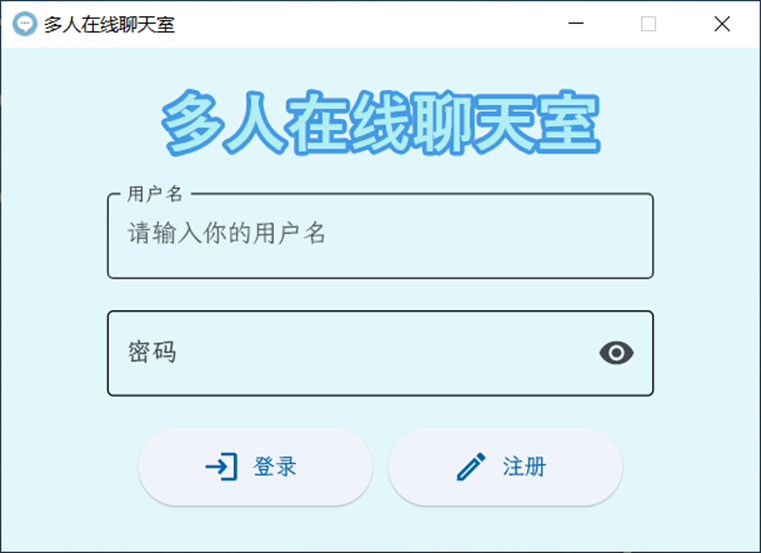
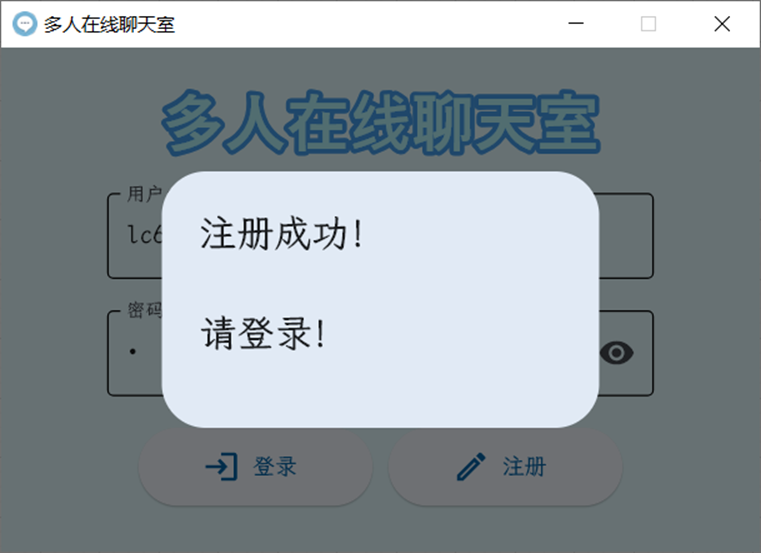
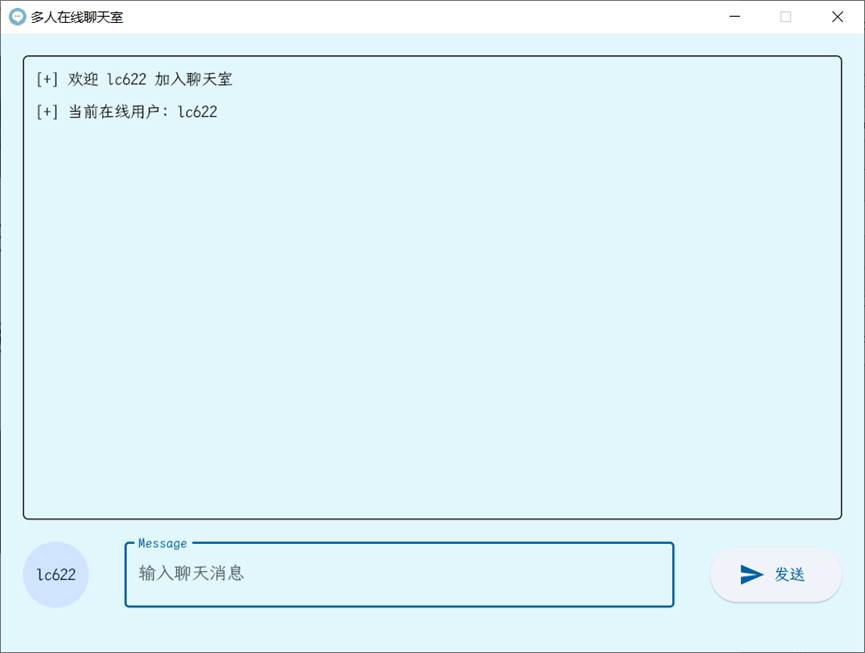
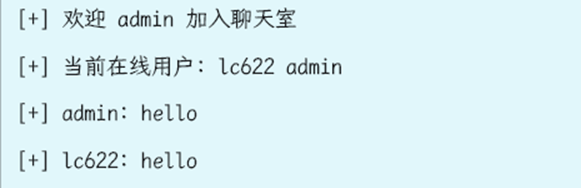

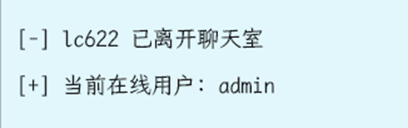
总结与心得
总的来说,写一个基于UDP协议的多人聊天室这个实验还是很简单的,因为UDP是无连接的,不像TCP一样要考虑很多的问题,如丢包、失去连接等,UDP只管发送和接收,不用关心信息是否送达,所以少了很多“握手”的过程,简单不少。
但是,等到整个程序写完之后,在命令行中执行,我发现了一个问题,当我正在命令行输入消息时,终端上已经有部分文字,这时候对方发来消息,那么对方的消息就会从我当前的光标处打印出来,把我的语句断开,这对用户来说是个不好的体验。所以最后,我决定写一个图形化界面,将用户输入和公屏输出分开,这样体验和美观程度会大大提高。
图像化界面选择了 flet框架,它基于Google 的 Flutter实现,所以对我来说很快能上手,而不像pyqt5那样复杂。在编写图像化的过程中也遇到了很多问题,不过大部分是flet框架的问题,对于socket这一块的问题就是:因为UDP基于无连接,所以我发送出去的消息不知道对方有没有收到,当我的服务端没有开启时,客户端在登录时会向服务端发送请求同时转到阻塞等到回应,但是这个过程中没有提示,用户可能会多次点击登录或者注册,导致开启大量的UDP阻塞等待,等到服务端上线时,发送的消息会被这些阻塞等待给覆盖掉,导致影响后面的欢迎界面的输出。解决办法就是:设置一个阻塞等待超时,当等待超时,自动释放阻塞的线程,同时弹出警告框,告诉用户“当前服务器连接不上,稍后再试”,以免开启更多的线程,浪费资源同时影响后续输出。
解决了上面这个问题,但是上面这个解决办法同样导致出现了接下来一个问题:需要一直阻塞等待服务端发送消息的功能,因为上面设置的超时时间而报错,所以解决办法也很简单就是在这个功能中,将超时时间设为None。
总之,在这个实验中,我遇到了不少问题,随着一个个问题被解决,我也从中学到了很多。